DebianおよびDebianベースのKaliLinuxには、デフォルトのWebブラウザとしてFirefoxが付属しています。ただし、これは、他のWebブラウザをインストールできないことを意味するものではありません。
Google Chromeは非常に人気があり、おそらくすでに他のシステムで使用しています。 ChromeをDebianにインストールしたい場合は、必ずそうすることができます。
Google Chromeはオープンソースソフトウェアではないため、Debianのリポジトリにはありませんが、Chromeのウェブサイトからダウンロードしてインストールできます。
このチュートリアルでは、DebianにChromeをインストールする2つの方法を紹介します。
- GUIメソッド
- コマンドラインメソッド
最初にGUIメソッドから始めましょう。
注:ここの例ではDebianを使用していますが、Kali LinuxはDebianに基づいているため、同じ方法がKaliLinuxにも適用できます。
方法1:DebianにChromeをグラフィカルにインストールする
これは簡単です。 Google ChromeのWebサイトにアクセスし、debファイルをダウンロードし、ダブルリックしてインストールします。わかりやすいように、手順を詳しく説明します。
GoogleChromeのウェブサイトにアクセスします。
GoogleChromeをダウンロードするオプションが表示されます。
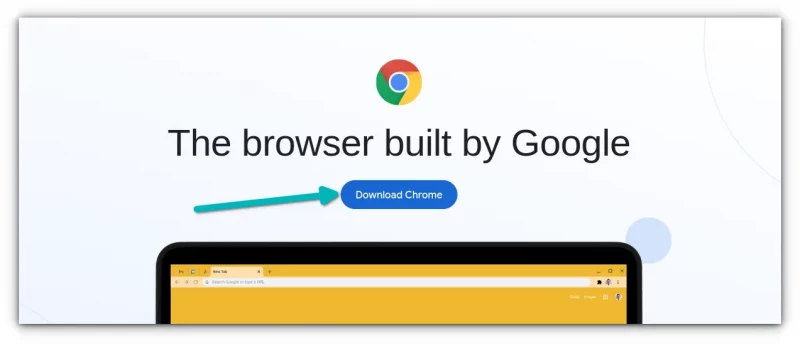
ダウンロードボタンをクリックすると、インストーラーファイルをダウンロードするための2つのオプションが表示されます。 Debian/Ubuntuと書かれているものを使用してください。
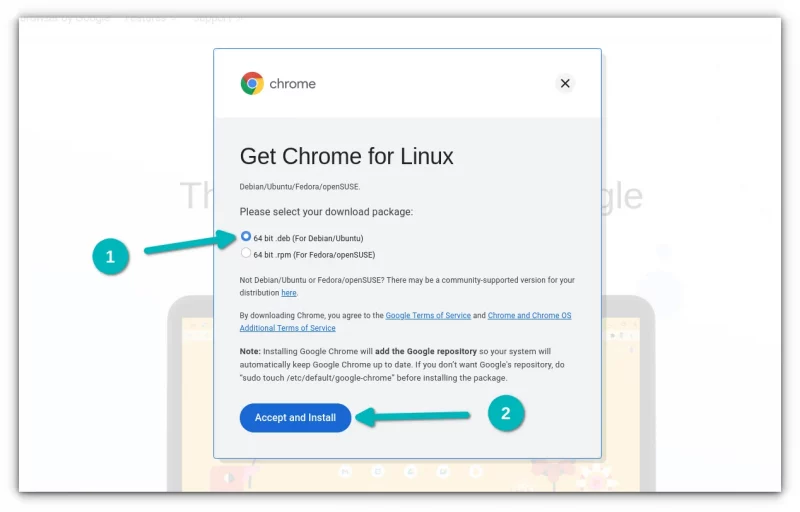
GoogleChromeは32ビットシステムでは利用できないことに注意してください。
次の画面では、インストールのためにソフトウェアセンターでファイルを開くのではなく、ファイルをコンピューターに保存することを選択する必要があります。このようにして、ダウンロードしたファイルは一時ディレクトリではなくダウンロードフォルダに保存されます。
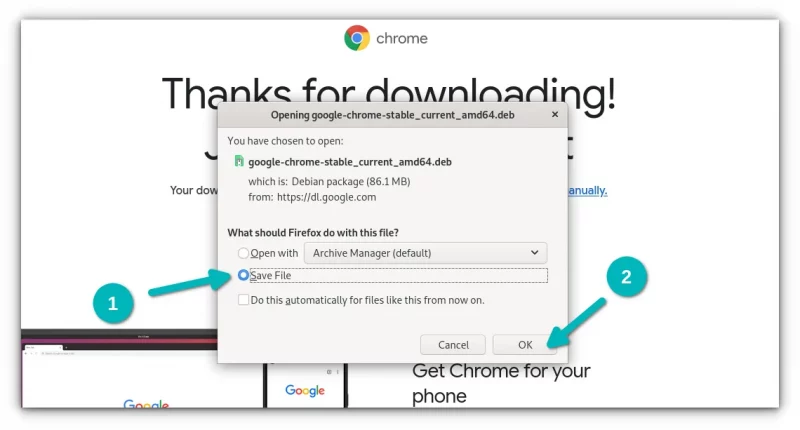
ダウンロードフォルダに移動し、ダウンロードしたdebファイルを右クリックして、ソフトウェアインストールで開くことを選択します。
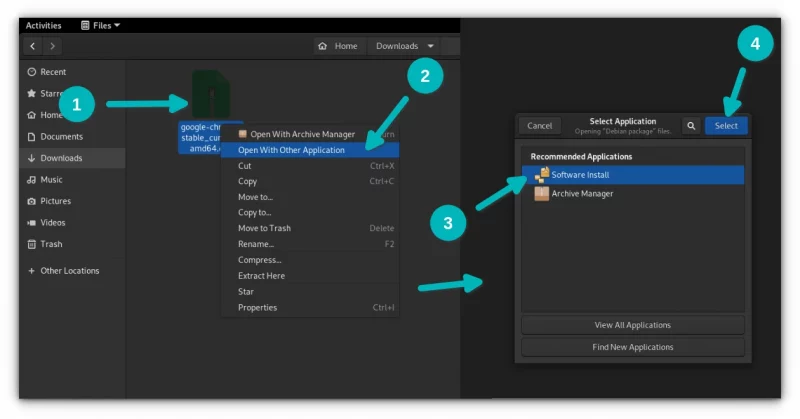
次に、ソフトウェアセンターが開き、Chromeを今すぐインストールするオプションが表示されます。インストールボタンをクリックします。
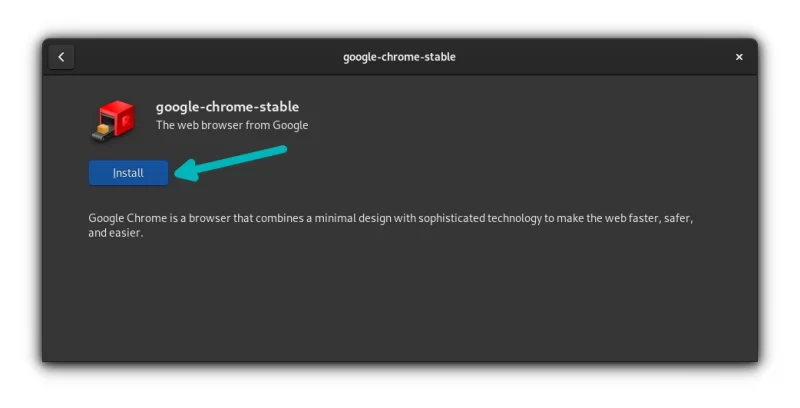
アカウントのパスワードを入力するように求められます。これは、システムへのログインに使用するのと同じパスワードです。
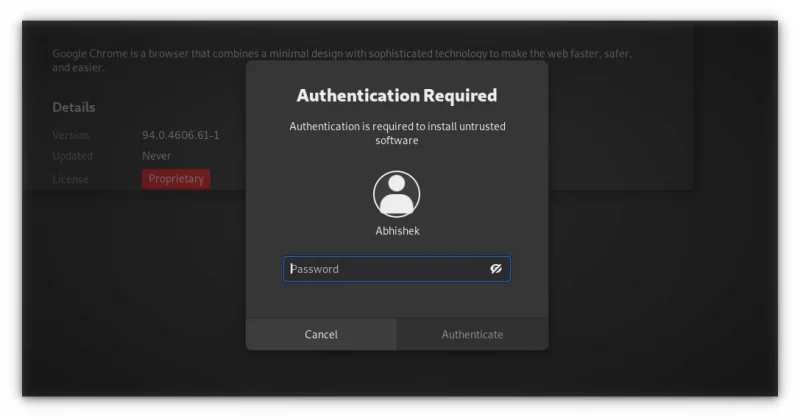
1分以内に、GoogleChromeがインストールされます。ソフトウェアがインストールされていることを示す削除オプションが表示されます。
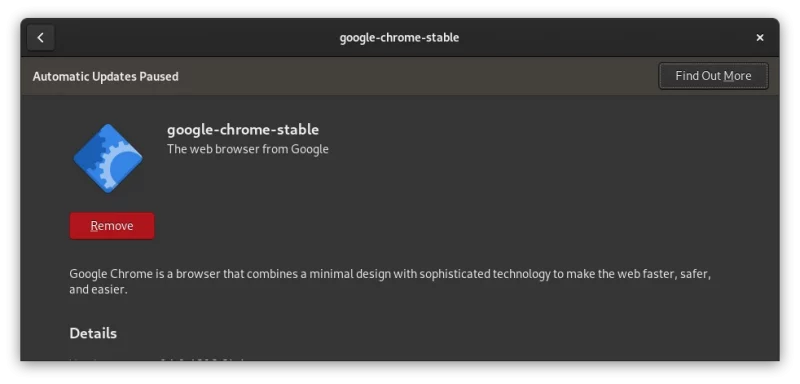
ChromeがDebianにインストールされたら、システムメニューでChromeを検索し、起動します。
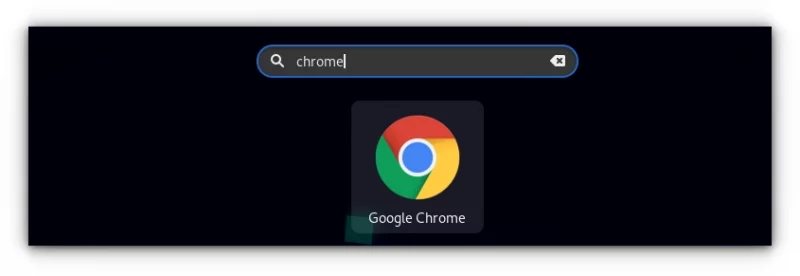
デフォルトのブラウザであることが求められ、クラッシュレポートがGoogleに送信されます。いずれかまたは両方のオプションのチェックを外すことができます。そして、あなたはグーグルクロームブラウザウィンドウを見ることができます。
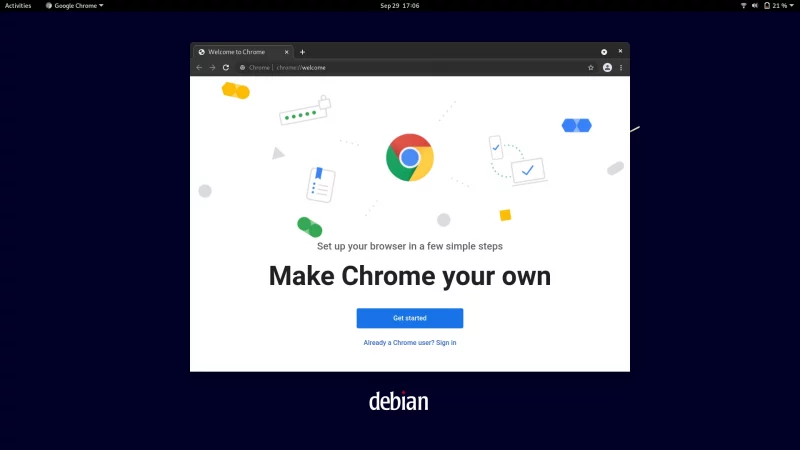
Googleアカウントにログインすると、ここでパスワード、ブックマーク、その他の閲覧データを同期できるはずです。楽しんでください!
もう1つ、Chromeをインストールした後、ダウンロードしたDEBファイルをシステムから削除できます。 Chromeをアンインストールする場合でも、もう必要ありません。
方法2:ターミナルからDebianにGoogleChromeをインストールする
上で見たものは、ターミナルで簡単に実現できます。
まず、パッケージキャッシュが更新され、ターミナルのWebからファイルをダウンロードするためのwgetがインストールされていることを確認します。
sudo apt update && sudo apt install wget次のオプションは、GoogleChromeの.debファイルをダウンロードすることです。
wget https://dl.google.com/linux/direct/google-chrome-stable_current_amd64.debダウンロードしたら、次のようなaptコマンドを使用してターミナルにdebファイルをインストールできます。
sudo apt install ./google-chrome-stable_current_amd64.debインストールが完了すると、Chromeの使用を開始できます。
ボーナスのヒント:GoogleChromeの更新
どちらの方法でも、Googleのリポジトリがシステムに追加されます。これはsources.lis.dディレクトリで確認できます:
cat /etc/apt/sources.list.d/google-chrome.list これは、GoogleChromeがDebianおよびKaliLinuxの他のシステムアップデートで更新されることを意味します。コマンドラインでKaliLinuxまたはDebianシステムを更新する方法を知っていますか?次のコマンドを使用するだけです:
sudo apt update && sudo apt upgrade -yシステムからGoogleChromeをアンインストールします
GUI方式を使用してDebianにChromeをインストールすることを選択した場合でも、ターミナルを使用してChromeを削除する必要があります。
心配しないで。本当に1つのコマンドです:
sudo apt purge google-chrome-stable求められたら、アカウントのパスワードを入力します。パスワードを入力しても、画面には何も表示されません。大丈夫。入力してEnterキーを押し、削除を確認します。
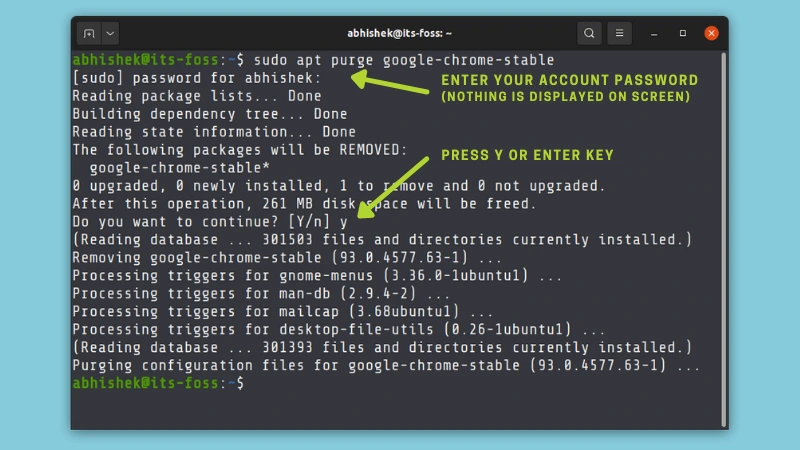
まあ、それについてです。このチュートリアルがお役に立てば幸いです。